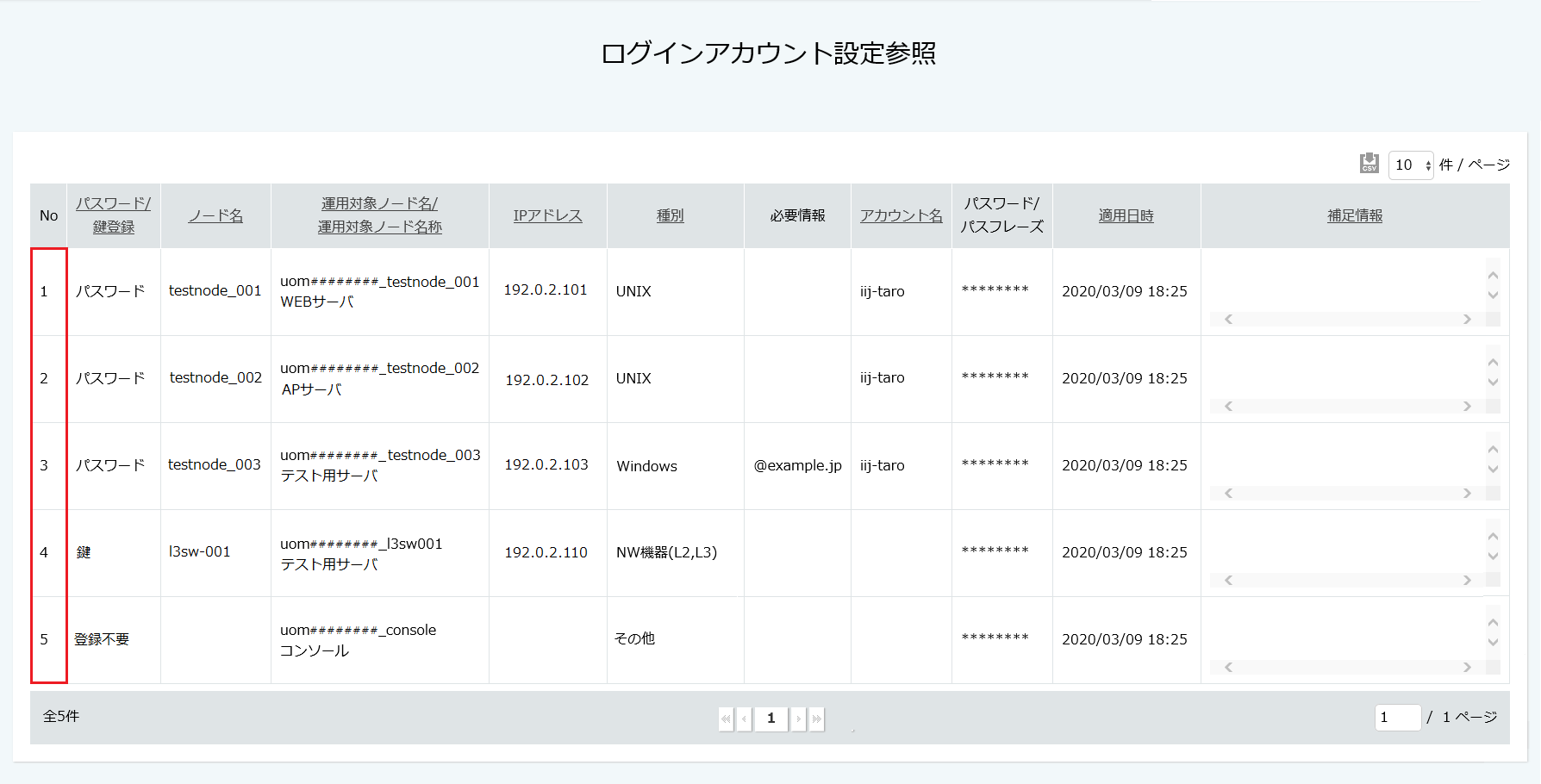管理者権限貸出申請
1.「申請」メニューの「管理者権限貸出」をクリックします。
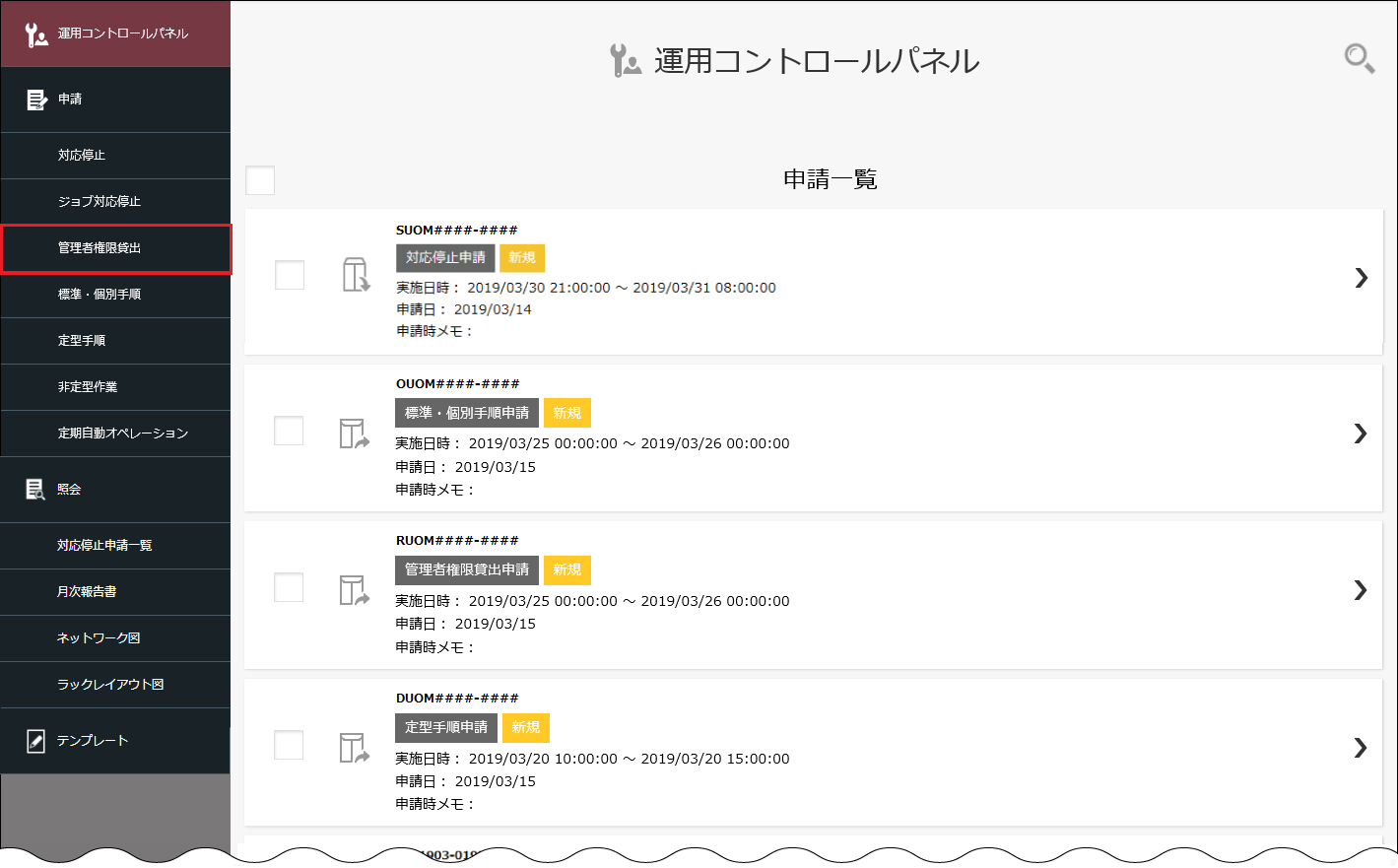
「管理者権限貸出申請」画面が表示されます。
2.申請内容を入力します。
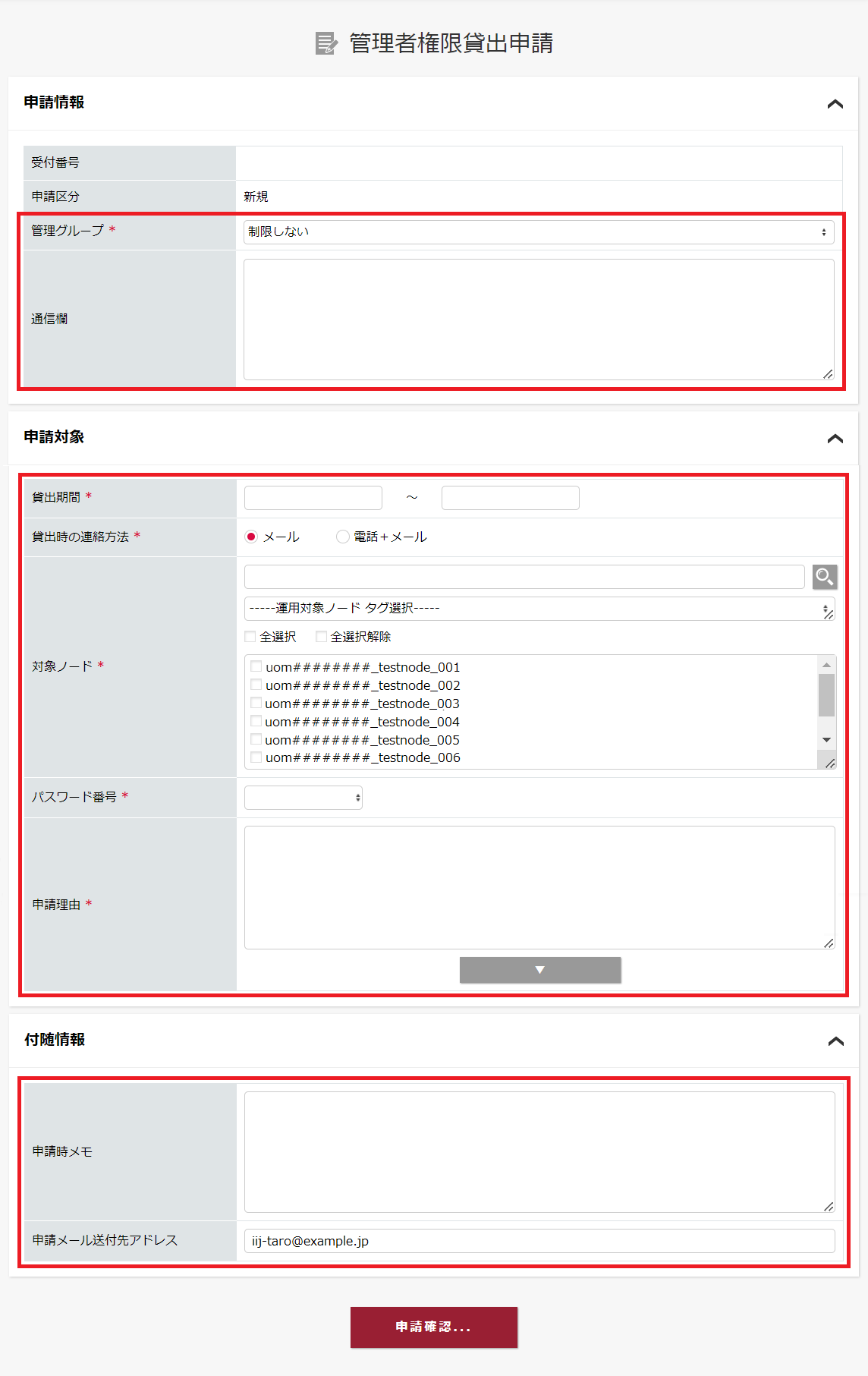
入力項目 | 必須/任意 | 説明 |
|---|---|---|
| 管理グループ | 必須 |
|
| 通信欄 | 任意 |
|
| 貸出期間 | 必須 |
|
| 貸出時の連絡方法 | 必須 |
|
| 対象ノード | 必須 |
|
| パスワード番号 | 必須 |
|
| 申請理由 | 必須 |
|
| 申請時メモ | 任意 |
|
| 申請メール送付先アドレス | 任意 |
|
※1:管理グループの設定には、構成管理サービスのご契約が必要です。
対象ノードの検索
「対象ノード」欄にある検索欄に運用対象ノード名の一部を入力して「![]() 」をクリックすると、部分一致検索が実行され、検索条件に合致した運用対象ノード名がリストボックスに表示されます。
」をクリックすると、部分一致検索が実行され、検索条件に合致した運用対象ノード名がリストボックスに表示されます。
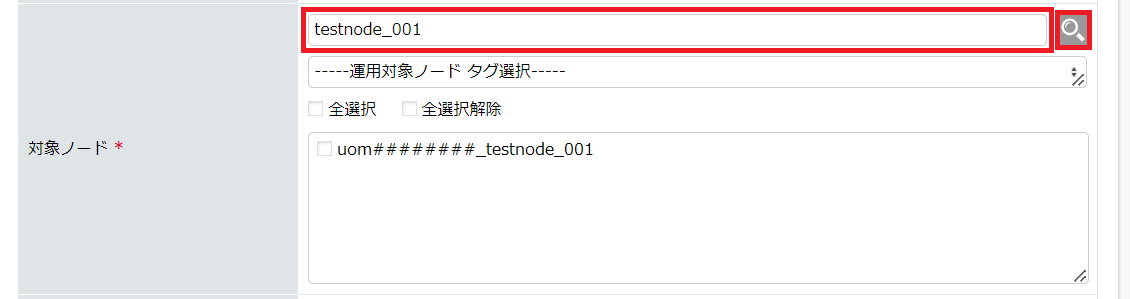
正規表現を用いた検索も利用できます。使用できる正規表現の例は下表をご覧ください。
正規表現 | 説明 |
|---|---|
| ^ | 行の先頭を表す |
| $ | 行の末尾を表す |
| [0,1] | 0または1を表す |
| [1-9] | 1から9までのいずれかの数字を表す |
| [0-9][0-9][0-9] | 3桁の数字を表す(000~999) |
| [A-Z] | 大文字の英字を表す |
| ¥d | 1桁の数字を表す([0-9]と同じ) |
| ¥w | 大文字/小文字の英字、数字を表す([A-Za-z0-9]と同じ) |
| .* | 任意の文字列を表す(空文字も含む) |
対象ノードの絞り込み表示
「対象ノード」欄にある「運用対象ノード タグ選択」をクリックすると、「タグ設定なし」、及び「運用ノード設定」で登録したタグ名称のチェックボックスが表示されます。該当のタグを選択することで、リストボックスの運用対象ノードが絞り込めます。すべてのタグにチェックを入れる場合は「全選択」、すべてのタグのチェックを外す場合は「全選択解除」をクリックします。
※運用対象ノードをタグで絞り込む場合は、「UOMポータル」の「サービス設定」から、「運用ノード設定」で「タグ」の設定が必要です。
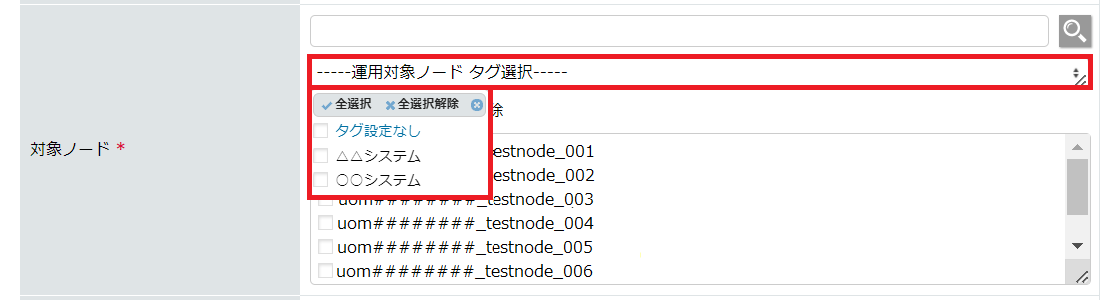
3.「貸出時の連絡方法」から「申請理由」まで入力したら、「 」をクリックします。
」をクリックします。
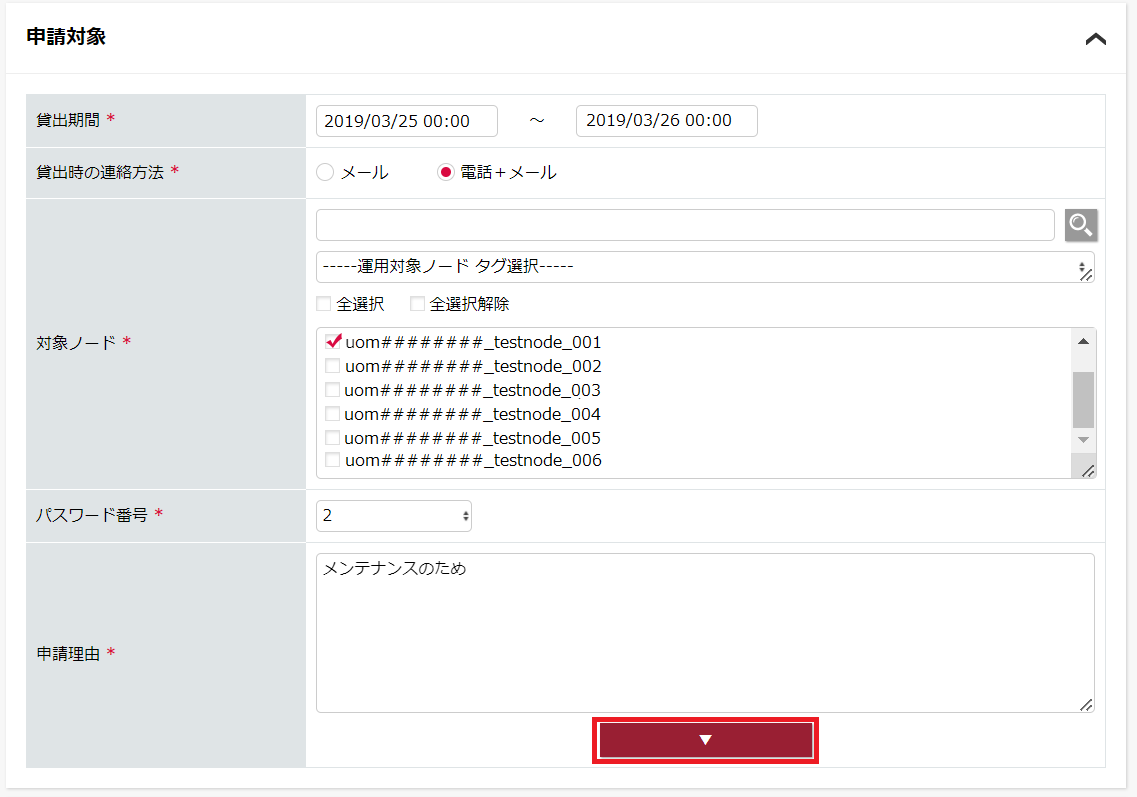
一覧に表示され、管理者権限貸出の対象となります。
4.一覧で、管理者権限を貸し出すノードとパスワードを確認します。
1つの申請で15件まで対象ノード一覧に追加できます。
一覧に表示された対象ノードを削除する場合は、「![]() 」をクリックします。
」をクリックします。
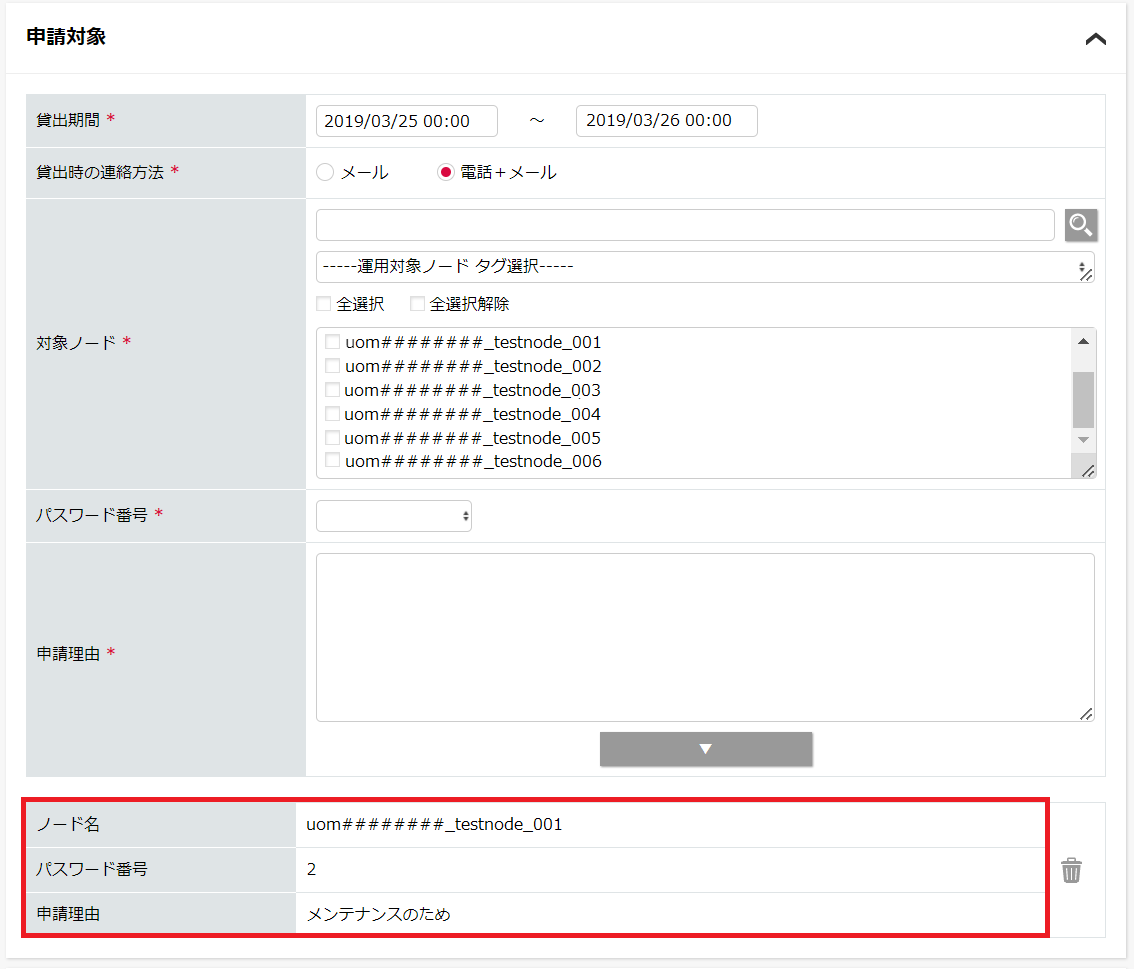
5.「申請確認」をクリックします。
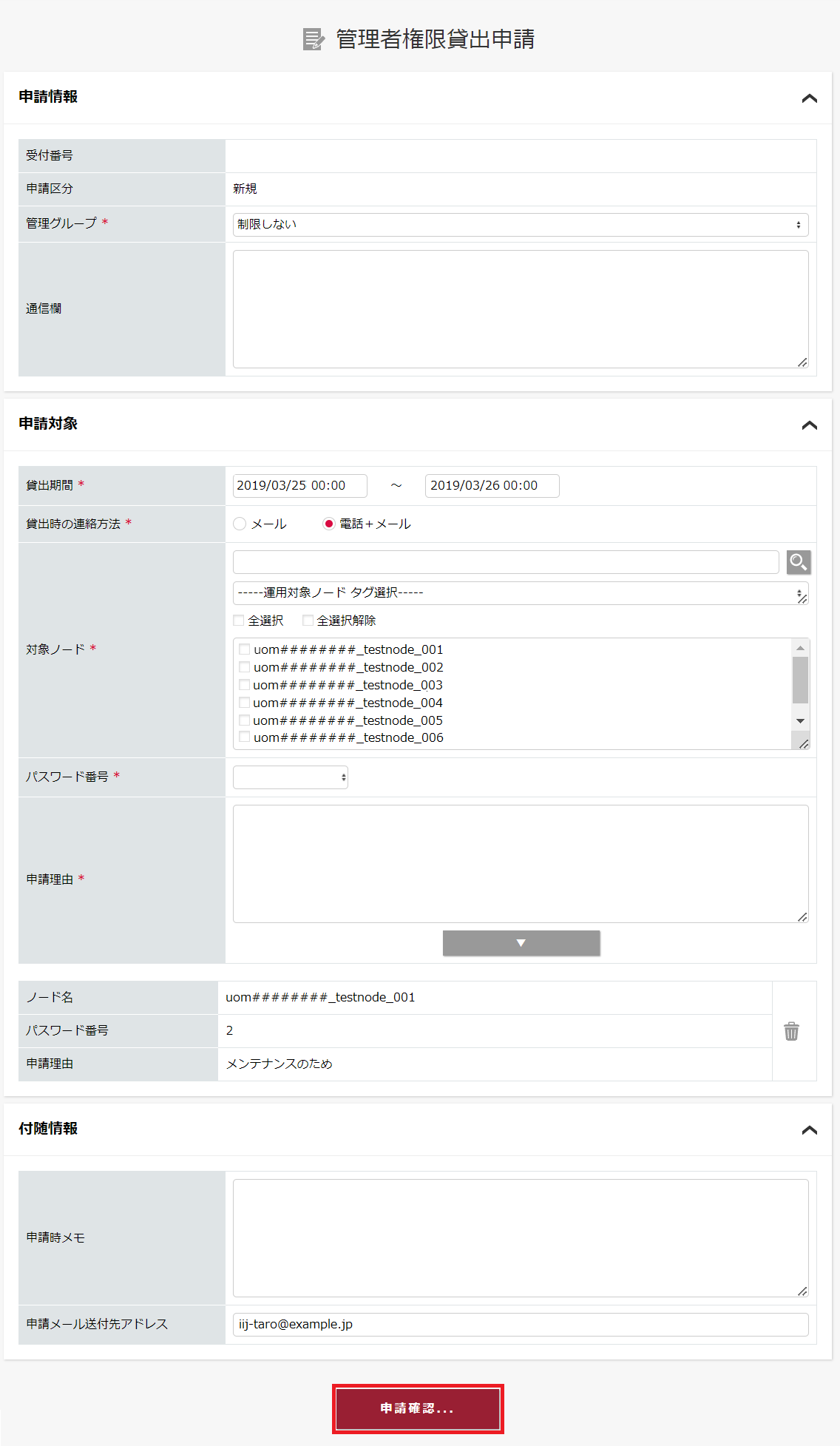
「管理者権限貸出申請確認」画面が表示されます。
6. 内容を確認の上、「申請」をクリックします。
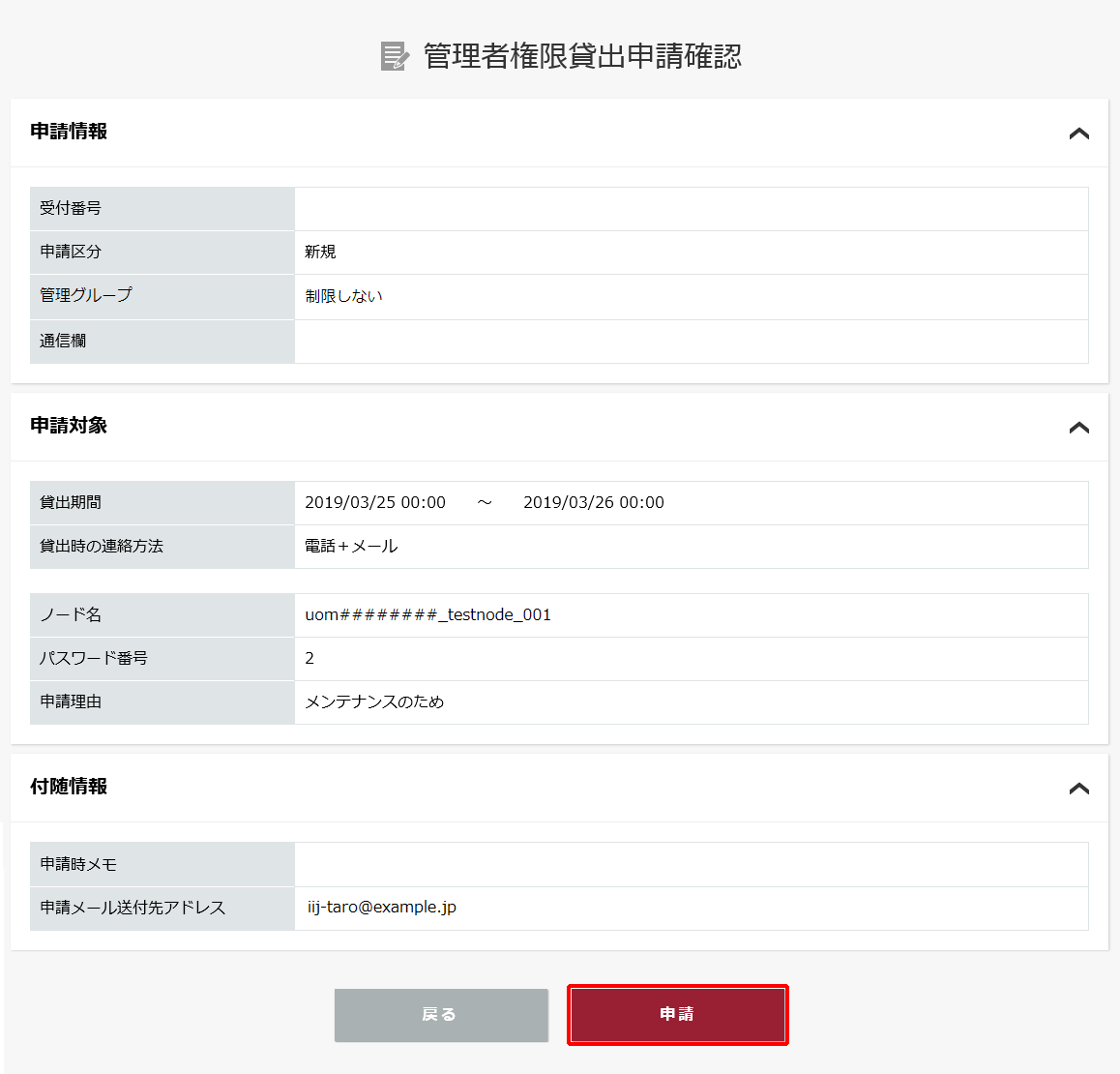
申請内容を修正する場合は、「戻る」をクリックします。「管理者権限貸出申請」画面に戻ります。
7.申請が完了すると、受付番号が表示されます。
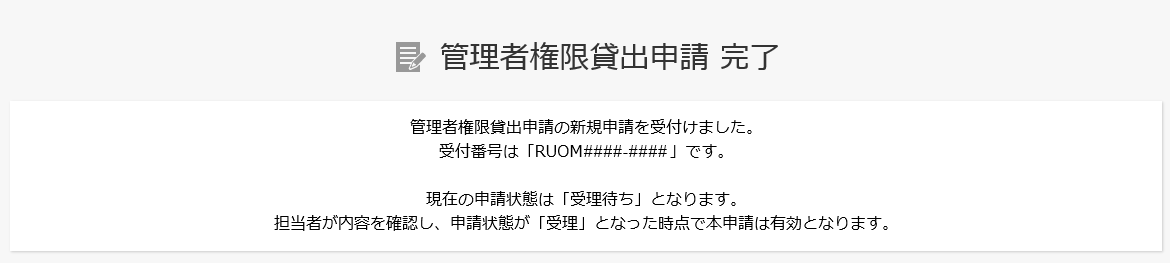
管理グループの異なるノードで申請を実施した場合は、管理グループごとに受付番号が発行されます。詳しくは、「複数の管理グループにまたがる申請」をご覧ください。